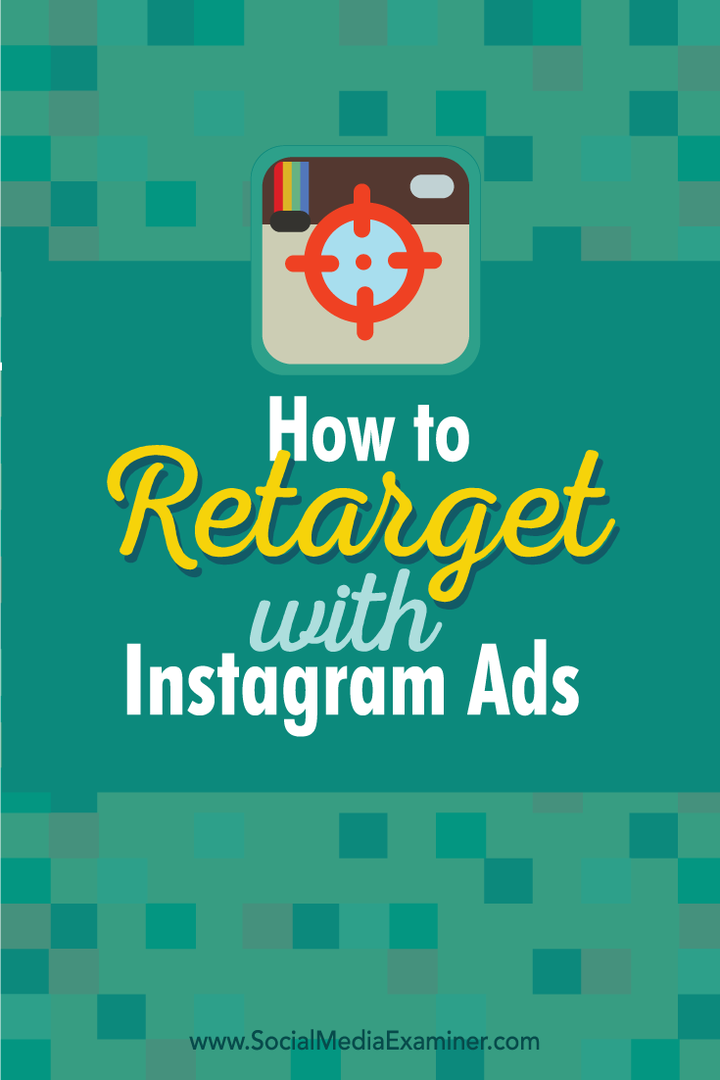Como redirecionar com anúncios do Instagram: examinador de mídia social
Instagram Anúncios Do Instagram / / September 26, 2020
 Você está redirecionando as pessoas com anúncios no Facebook?
Você está redirecionando as pessoas com anúncios no Facebook?
Quer saber como redirecionar os usuários do Instagram?
Veicular anúncios relevantes do Instagram para pessoas que visitaram seu site ajuda a aumentar as vendas e as conversões.
Neste artigo, você descobrirá como redirecione os visitantes do seu site usando anúncios do Instagram.
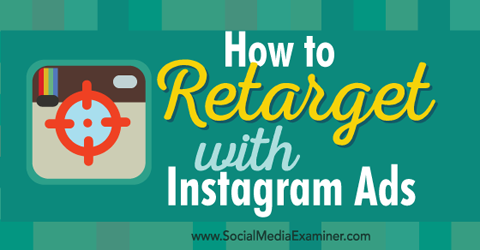
Ouça este artigo:
Onde se inscrever: Apple Podcast | Podcasts do Google | Spotify | RSS
Role até o final do artigo para obter links para recursos importantes mencionados neste episódio.
Nº 1: Instale o Facebook Pixel em seu site
Antes de começar a usar anúncios do Instagram para redirecionar os visitantes do site, você precisa configurar o pixel do Facebook em seu site.
Você pode fazer isso com o Facebook Power Editor. Primeiro, abra o Google Chrome e faça login em Power Editor.
Se você gerencia várias contas, certifique-se de que você‘re logado na conta de anúncios do Facebook que corresponde ao site para o qual você deseja implementar Anúncios do Instagram retargeting

Próximo, clique em Ferramentas e escolha Pixels no menu suspenso.
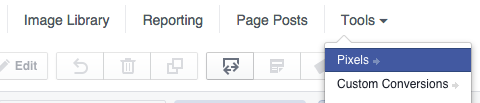
Se você ainda não fez isso, crie o seu pixel do Facebook clicando no botão verde Criar um pixel. Na caixa de diálogo Criar um pixel do Facebook, digite um nome para o pixel e clique em Criar Pixel.
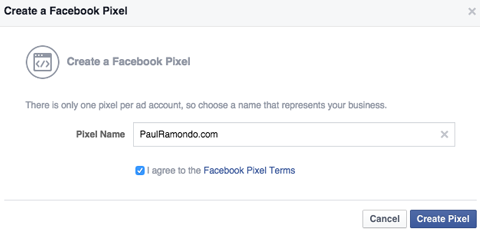
A seguir vc veja uma mensagem de que seu pixel do Facebook está pronto. Clique em Instalar Pixel agora para ver o código do pixel.
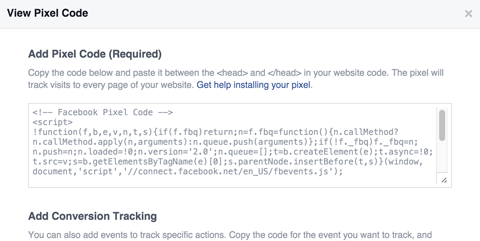
Se você já tem um pixel ativo do Facebook, pode acessá-lo clicando em Ações e escolhendo Exibir código do pixel no menu suspenso.
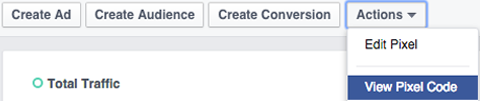
Próximo, copie o código de pixel do Facebook e cole-o entre as tags de cabeçalho do código do seu site. Para obter instruções mais detalhadas sobre a instalação do seu pixel, consulte esta página.
Agora você precisa certifique-se de que seu pixel do Facebook está funcionando. Você pode faça isso com o Facebook Pixel Helper, que é um plug-in gratuito para o Google Chrome.
Depois de instalar com êxito o pixel do Facebook em seu site, o Facebook começará a rastrear automaticamente cada pessoa que visita seu site.
Nº 2: Crie um público personalizado para redirecionar
Em seguida, você precisa criar um público do site personalizado.
Para fazer isso, vá para a guia Facebook Pixel e clique no botão Criar público.

Agora, crie o público personalizado que você gostaria de segmentar novamente. Selecione o tráfego do site para o tipo de público.
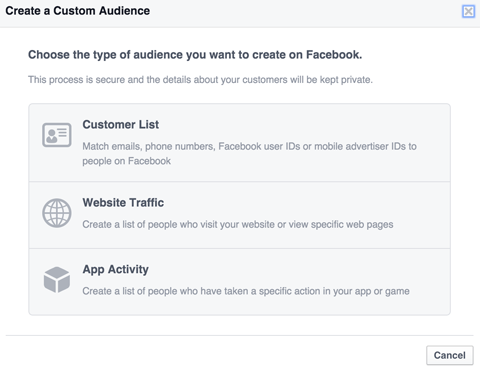
Em seguida, na caixa de diálogo Criar Público, insira os detalhes para o seu público personalizado.
O público-alvo personalizado no exemplo abaixo terá como alvo qualquer pessoa que tenha visitado meu site nos últimos 30 dias. Observe que a opção de domínio aparece apenas se o seu pixel do Facebook estiver instalado em vários domínios.
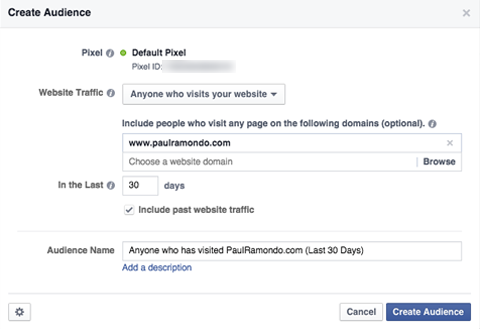
Lembre-se de que é uma boa ideia criar públicos com base na ação que você deseja que os usuários realizem quando virem seu anúncio, em vez de segmentar amplamente todos os visitantes do site (como neste exemplo).
Quando você terminar de criar o público que deseja segmentar novamente, clique em Criar público.
Nº 3: Configure sua campanha de publicidade
Agora você está pronto para crie sua campanha de publicidade para redirecionar os visitantes anteriores do site.
Para fazer isso, abra o Power Editor e clique em Criar campanha.
Então insira um nome para sua nova campanha e escolha um desses objetivos: Cliques para o site, Conversões de site, Instalações de aplicativos móveis ou visualizações de vídeo.
Obtenha o treinamento de marketing do YouTube - online!

Quer melhorar seu engajamento e vendas com o YouTube? Em seguida, participe do maior e melhor encontro de especialistas em marketing do YouTube para compartilhar suas estratégias comprovadas. Você receberá instruções passo a passo ao vivo com foco em Estratégia, criação de vídeo e anúncios do YouTube. Torne-se o herói de marketing do YouTube para sua empresa e clientes conforme você implementa estratégias que obtêm resultados comprovados. Este é um evento de treinamento online ao vivo de seus amigos no Social Media Examiner.
CLIQUE AQUI PARA MAIS DETALHES - A VENDA TERMINA EM 22 DE SETEMBRO!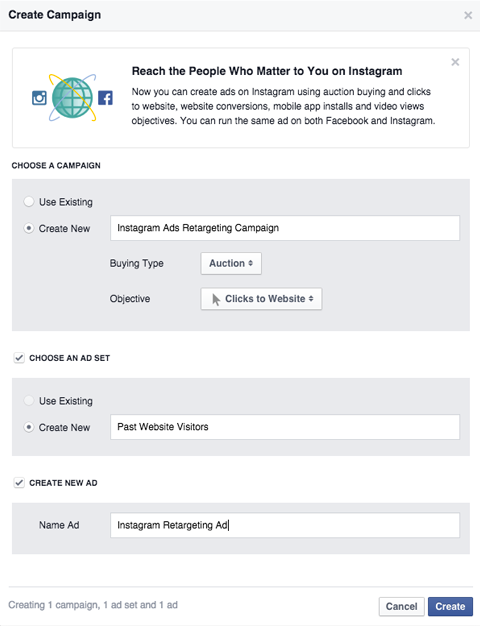
Quando você terminar de preencher todos os detalhes de sua campanha, clique em Criar.
Nº 4: Crie seu conjunto de anúncios de retargeting
Agora você precisa editar seu conjunto de anúncios.
Primeiro, defina seu orçamento e cronograma.
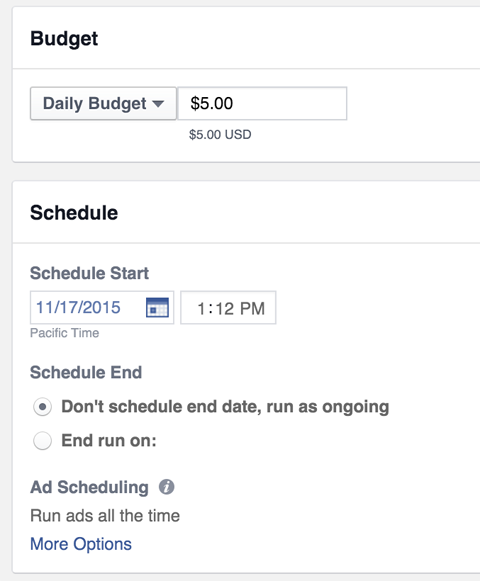
Em seguida, edite seu público-alvo para segmentar apenas as pessoas que já visitaram seu site. Para fazer isso, clique no botão Editar público.
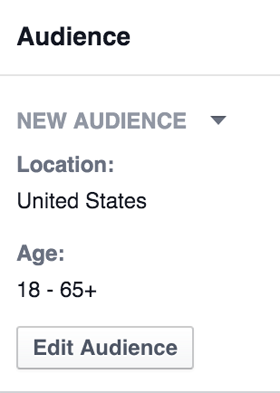
Então selecione o público personalizado que você criou. Depois de fazer isso, clique em Salvar.
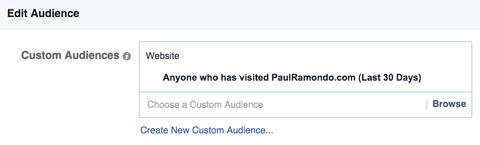
Próximo, selecione Instagram como seu canal.
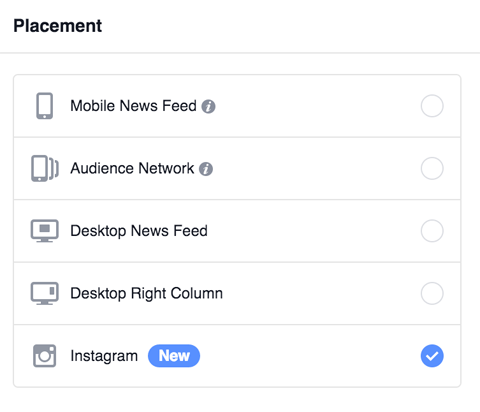
Por fim, confirme se o público personalizado que você selecionou e refinou para o Instagram realmente inclui pessoas. Para fazer isso, verifique se o seu público potencial (no canto superior direito do painel Conjunto de anúncios) tem mais de 20 pessoas nele.
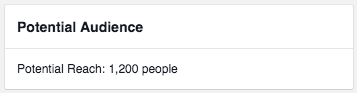
Caso contrário, pode ser necessário ampliar seus outros parâmetros de segmentação. Como alternativa, você pode esperar até que seu pixel do Facebook tenha capturado mais de 20 pessoas que visitaram seu site nos últimos 30 dias e que também têm contas no Instagram.
Nº 5: Projete seu anúncio de retargeting
Agora selecione o anúncio de redirecionamento do Instagram que você criou no conjunto de anúncios para visitantes anteriores do site que acabou de configurar.
Procure em Destino e selecione a página do Facebook associada ao seu site.
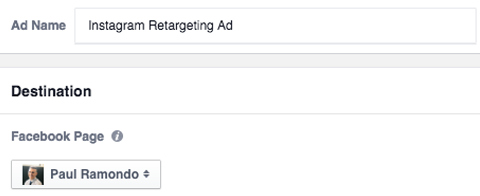
Em seguida, você precisa conectar uma conta do Instagram à sua empresa. Como alternativa, você pode usar a página do Facebook selecionada para representar sua empresa no Instagram, mas isso não é recomendado.
Clique no link Adicionar uma conta para adicionar sua conta do Instagram à sua conta de anúncios do Facebook.
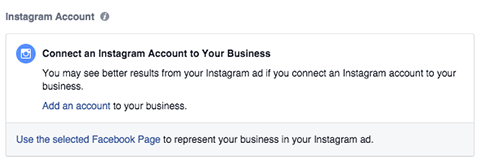
Agora você está convidado a insira seu nome de usuário e senha do Instagram. Depois de fazer isso, clique em Avançar, e o Facebook atribuirá sua conta do Instagram à sua conta de anúncios do Facebook.
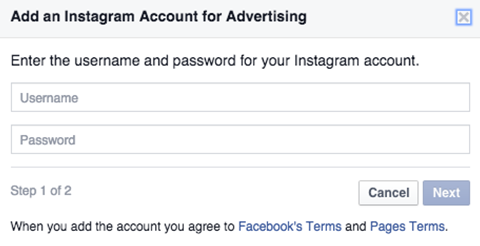
Volte para o seu anúncio e escolha a conta do Instagram que você acabou de verificar.
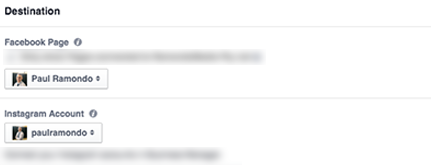
Agora crie o seu anúncio do Instagram como faria com qualquer outro anúncio do Facebook.
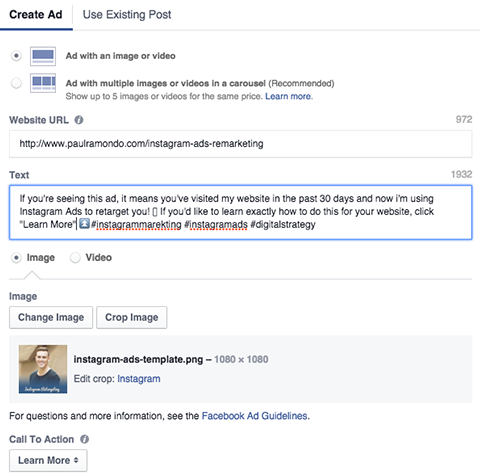
Lembre-se de que o Facebook recomenda um tamanho de imagem de 1080 x 1080 pixels para anúncios do Instagram.
E assim como o Facebook, mantenha o texto do anúncio em no máximo 20%. Você pode usar o Ferramenta de grade do Facebook para verificar se o seu anúncio contém mais de 20% de texto antes de enviá-lo ao Facebook. O Facebook também tem um ótimo guia para criativos de anúncios do Instagram.
À medida que você adiciona informações ao seu anúncio do Instagram, a visualização do anúncio é atualizada automaticamente.

Nº 6: Lance sua campanha de retargeting
Depois de concluir todas as etapas acima, você está pronto para lançar sua campanha de retargeting de anúncios do Instagram. Para fazer isso, clique no botão Revisar alterações na parte superior–canto direito do Power Editor e siga as instruções.

Para você
Ao combinar as etapas acima com segmentação granular, texto de anúncio otimizado e design de anúncio apropriado, você terá uma arma nova e poderosa para adicionar ao seu arsenal de marketing digital.
O que você acha? Você já experimentou o redirecionamento de anúncios do Instagram? Como os resultados se comparam ao retargeting de anúncios do Facebook? Por favor, compartilhe suas idéias na seção de comentários abaixo.